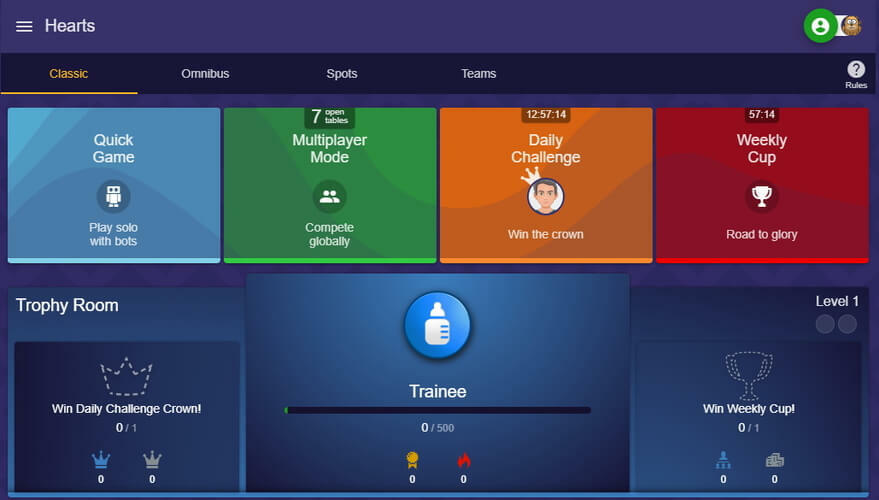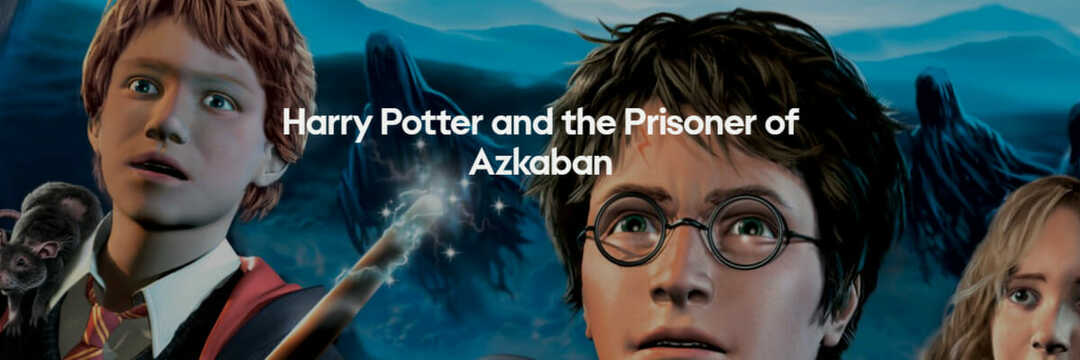- Roblox는 플레이어가 방대한 아케이드 미니 게임 컬렉션, 세계 건설 및 사용자 지정 시나리오를 즐길 수있는 MMO 샌드 박스 게임입니다.
- 최신 패치와 기능을 활용하려면 게임을 최신 상태로 유지하는 것이 중요하지만 Roblox 업데이트에 문제가있는 경우이 가이드가이 문제를 해결하는 데 도움이 될 것입니다.
- Roblox를 포함한 온라인 게임에 대한 자세한 내용은 전용 페이지 가장 인기있는 타이틀에 대한 수정 및 리뷰를 찾을 수 있습니다.
- Roblox는 오류의 공유를 확인했으며 사용자가 항상 새로운 오류를보고하고 있습니다. Roblox 페이지 모든 정보를 최신 상태로 유지하는 가장 좋은 장소입니다.

- 핫 탭 킬러가있는 CPU, RAM 및 네트워크 리미터
- Twitch, Discord, Instagram, Twitter 및 Messenger와 직접 통합
- 내장 사운드 컨트롤 및 사용자 지정 음악
- Razer Chroma의 맞춤형 색상 테마 및 다크 페이지 강제 적용
- 무료 VPN 및 광고 차단기
- Opera GX 다운로드
로 블록 스 월간 사용자 수가 9 백만 명에 달하는 세계에서 가장 인기있는 게임 중 하나입니다. 이 게임은 거의 모든 시스템에서 사용할 수 있으므로‘멀티 플랫폼’의 정의입니다.
실행할 수 있다면 윈도우 10, 당신이 달릴 수있는 기회는 로 블록 스 문제없이 데스크톱이나 브라우저에서 하나, Roblox는 완벽하지 않습니다..
사용자가 게임을 최신 버전으로 업데이트 할 수 없기 때문에 게임이 시작될 때 일반적인 오류 중 하나가 나타납니다.
플레이하려면 최신 버전이 필요하므로 문제가 될 수 있습니다. 다행스럽게도 시도해 볼 수있는 몇 가지 솔루션이 있으며 아래에 해당 솔루션을 등록했습니다.
Windows 10에서 Roblox를 플레이 할 수있는 최고의 브라우저를 찾고 계십니까? 여기에 우리의 최고 추천이 있습니다!
Windows 10에서 Roblox 업데이트 오류를 수정하는 방법
- PC 다시 시작
- 연결 문제 확인
- 브라우저에서 게임을 업데이트 해보세요
- 앱의 캐시 지우기
- Windows 문제 해결사 실행
- 게임 재설치
1. PC 다시 시작

먼저 첫 번째 것들. PC를 다시 시작하고 앱에 다시 액세스하면 업데이트 문제가 더 자주 해결됩니다. Roblox의 대부분의 버그와 결함은 게임을 다시 시작하면 쉽게 해결할 수 있습니다.
시작 후 업데이트가 자동으로 배포되기 때문에 경기, 여러 번 시도하면 도움이 될 수 있습니다.
또한 로그 아웃하고 로그인하는 것이 좋습니다. 이것은 긴 샷이지만 때때로 도움이 될 수 있습니다. 마지막으로 문제가 지속되면 아래에 제공된 다음 추가 단계를 제안합니다.
이전에 Roblox 오류에 대해 광범위하게 작성했습니다. 나중에 필요할 경우를 대비하여이 페이지를 북마크하십시오.
2. 연결 문제 확인

이미 말했듯이 Roblox 업데이트는 자동으로 관리됩니다. 또한 업데이트 절차에서 전례없는 무료 연결을 요구하므로 방화벽 및 라우터 설정을 확인해야합니다.
즉, Roblox는 항상 안정적인 연결이 필요하며 Windows 방화벽을 통해 자유롭게 통신 할 수 있도록하는 것이 중요합니다.
Windows 방화벽에서 허용 된 앱 목록에 Roblox를 추가하려면 다음 단계를 따르세요.
- Windows 검색 표시 줄에 방화벽을 입력하고 Windows 방화벽을 통해 앱 허용.
- 딸깍 하는 소리 설정 변경.
- 허용하다 로 블록 스 두 확인란을 모두 선택하여 자유롭게 소통 할 수 있습니다.
- 변경 사항을 확인하고 PC를 다시 시작하십시오.
- Roblox를 다시 시작하십시오.
또한 연결 문제를 해결하는 것을 잊지 마십시오. 가능한 연결 문제를 해결하기 위해 취할 수있는 몇 가지 일반적인 단계는 다음과 같습니다.
- Wi-Fi 대신 유선 연결을 사용하십시오.
- 라우터를 다시 시작하십시오.
- 라우터 설정을 관리합니다. 포트가 열려 있는지 확인하고 가능한 경우 UPnP 및 QoS를 활성화합니다.
- 당분간 VPN 또는 프록시를 비활성화하십시오.
- 라우터의 펌웨어를 업데이트합니다.
3. 브라우저에서 게임을 업데이트 해보세요

이는 데스크톱 버전에 영향을주지 않지만 적어도 문제가 상호 적인지 아니면 데스크톱 UWP 버전에만있는 문제인지 쉽게 확인할 수 있습니다.
Roblox 업데이트 브라우저 데스크톱 앱의 업데이트와 완전히 동일합니다. Roblox 웹 클라이언트를 열고 로그인하기 만하면됩니다. 게임이 시작되면 사용 가능한 모든 업데이트가 자동으로 관리됩니다.
경우에 웹 클라이언트 준수하지 않을 경우 브라우저의 캐시를 삭제하고 결국에는 다른 방법으로 전환하는 것이 좋습니다.
세 가지 주요 브라우저에서 캐시를 지우는 방법을 잘 모르는 경우 아래에 제공된 단계를 따르세요.
Google 크롬 및 Mozilla Firefox
- 프레스Shift + Ctrl + Delete열기 위해 인터넷 사용 정보 삭제 메뉴.
- 고르다 항상 선호하는 시간 범위로.
- 지우다 쿠키, 캐시 된 이미지 및 파일및 기타 사이트 데이터. 쿠키를 삭제하는 것이 가장 중요하므로 쿠키에 중점을 둡니다.
- 클릭 데이터 지우기단추.

Microsoft Edge
- 열다가장자리.
- 프레스Ctrl + Shift + Delete.
-
모든 상자를 선택하고 맑은.

특정 제한으로 인해 한 브라우저가 작동하지 않는 경우 다른 브라우저를 사용해보세요. 게임을 성공적으로 시작하고 즐기려면 필요한 모든 권한을 Roblox에 부여하는 것을 잊지 마십시오.
4. 앱의 캐시 지우기

캐시에 대해 언급하는 동안 앱의 캐시도 지울 수 있습니다. 모든 Windows 앱은 로딩 속도를 높이고 특정 구성 입력을 보존하기 위해 애플리케이션 데이터 청크를 저장합니다.
그러나 캐시 된 데이터는 빠르게 쌓이는 경향이있어 게임 속도가 느려지거나이 경우 업데이트를 방해 할 수 있습니다.
Roblox 앱에서 캐시를 지우는 방법을 잘 모르는 경우 다음 단계를 따라야합니다.
- 게임을 종료합니다.
- 로 이동 C: / 사용자 / (Windows 사용자 이름) / AppDataLocal.
- 삭제 로 블록 스 폴더를 열고 PC를 다시 시작하십시오. 이렇게하려면 관리 권한이 필요할 수 있습니다.
- PC를 다시 시작하십시오.
이 도구를 사용하여 캐시를 쉽게 지우고 모든 것이 삭제되었는지 확인하십시오!
5. Windows 문제 해결사 실행
긴 샷이지만 헌신적 인 분쟁 조정자 도움이 될 수 있습니다. Windows 10의 이전 반복 중 하나는 통합 된 문제 해결 도구를 가져 왔습니다.
Microsoft Store 및 UWP 개념의 중요성이 커짐에 따라이 도구에는 Microsoft Store 및 해당 앱과 관련된 모든 문제에 대한 전용 문제 해결사가 있습니다.
Roblox의 UWP 버전이 포위 공격을 받고 있으므로 문제 해결사를 실행하는 것으로 충분할 수 있습니다.
또한 오류가 해결되지 않으면 게임이 탓인지 아니면 다른 문제인지 알 수 있습니다.
Windows 문제 해결사를 실행하려면 다음 단계를 따르십시오.
- 시작을 마우스 오른쪽 버튼으로 클릭하고 엽니 다. 설정.
- 고르다 업데이트 및 보안.

- 고르다 문제 해결 왼쪽 창에서.
- 맨 아래로 스크롤하여 Windows 스토어 앱 분쟁 조정자.

- 문제 해결사를 실행하고 지침을 따릅니다.
Windows 문제 해결사의 팬이 아니십니까? 이 훌륭한 문제 해결 도구 중 하나를 사용해보십시오!
6. 게임 재설치

마지막으로, 이전 단계 중 어느 것도 도움이되지 않았다면 게임을 완전히 다시 설치하면 도움이 될 수 있습니다. 이제 일부 사용자는 깨끗한 재설치를 권장했습니다.
자신의 말로 앱을 제거하고 남은 데이터를 모두 지 웠습니다. iObit 제거 프로그램, 레지스트리 항목 포함. 그 후 그들은 게임을 다시 다운로드하고 설치했습니다.
이 절차를 마친 후 업데이트를 포함하여 게임이 정상적으로 시작되었습니다. 반면에 오류가 계속 발생하더라도 전용 버그보고 포럼에 티켓을 게시하면 도움이 될 수 있습니다.
결국 질문을하거나 솔루션에 대한 대안을 제공하는 것을 잊지 마십시오. 아래 댓글 섹션에서 그렇게 할 수 있습니다.
편집자 주 :이 기사는다음 페이지Mac에서 업데이트 오류 수정. 더 많은 가이드가 필요하십니까? 전용 확인게임 섹션.
자주 묻는 질문
인터넷 연결이 안정적이지 않거나 브라우저가 최신 상태가 아니기 때문입니다. 또한 파일이 손상되었을 수 있습니다.
먼저 인터넷 연결이 안정적인지 확인한 다음 브라우저를 최신 버전으로 업데이트하세요. Microsoft Store 앱을 사용중인 경우 Roblox를 재설정 해보십시오. 마지막으로 다른 방법이 작동하지 않으면 Roblox를 다시 설치해야합니다.
예, Roblox는 Windows 10에서 작동합니다. 공식 사이트에서 다운로드 할 수 있습니다. Roblox 웹 사이트 또는 Microsoft Store에서. 타사 소스에서 다운로드하지 않는 것이 좋습니다.
인터넷 연결에 문제가있을 수 있습니다. 에 대한 전체 가이드에서 다른 많은 문제와 함께이 문제에 대해 논의합니다. Roblox 업데이트 오류 수정.
Windows 10에서 Roblox를 업데이트하는 방법은 업데이트 문제 해결 가이드. 또한 Roblox에 문제가있는 경우 다음에 대한 가이드가 있습니다. 가장 일반적인 오류를 수정하는 방법.
예, Roblox는 Windows 10 및 기타 플랫폼에서 작동합니다. 당신을 확인하십시오 최신 버전의 Roblox 다운로드 당신이 그것을 설치할 때.